Corsair iCUE Nexus Handleiding
Corsair
Niet gecategoriseerd
iCUE Nexus
Bekijk gratis de handleiding van Corsair iCUE Nexus (2 pagina’s), behorend tot de categorie Niet gecategoriseerd. Deze gids werd als nuttig beoordeeld door 104 mensen en kreeg gemiddeld 4.4 sterren uit 52.5 reviews. Heb je een vraag over Corsair iCUE Nexus of wil je andere gebruikers van dit product iets vragen? Stel een vraag
Pagina 1/2

A D
B
G
H
CF
E
A D
B
G
H
CF
E
A D
B
G
H
CF
E
A D
B
G
H
CF
E
A D
B
G
H
CF
E
ENGLISH DUTCHFRANÇAIS DEUTSCH ITALIANO
Companion Touch Screen
iCUE NEXUS
WEB: cor sair.com
PHONE: (888) 222-4346
SUPPORT: support.corsair.com
BLOG: corsair.com/blog
FORUM: forum.corsair.com
YOUTUBE: youtube.com/corsairhowto
© 2020 CORSAIR MEMORY, Inc. All rights reserved. CORSAIR and the sails
logo are registered trademarks in the United States and/or other countries.
All other trademarks are the property of their respective owners.
Product may vary slightly from those pictured. 49-002030 AB
iCUE NEXUS
HARDWARE SETUP
IMPORTANT: If attached to a keyboard, allow 24 hours for the adhesive tape on the bracket to set before using
the touch screen. To remove the bracket later, turn over the keyboard and insert the included removal tool (H)
into the gap between the bracket and the keyboard from the bottom side, and then gently press down to lift the
bracket until it begins to detach. Hold the partially detached portion while continuing to lift different areas of the
bracket until it is fully released from the keyboard. Additional brackets are available at www.corsair.com.
1
2
3
4
5
3. Attach bracket to keyboard
4. Slide iCUE NEXUS onto bracket
5. Connect USB to keyboard
1. Locate bracket matching keyboard
rear center panel
2. Peel off protective film
KEYBOARD BRACKET
3
1
2
STANDALONE BASE
1. Connect USB to base
2. Insert iCUE NEXUS
3. Connect base USB to PC
iCUE NEXUS connects to PC USB via the standalone base or when attached to a K70 RGB MK.2 or
K95 RGB PLATINUM series keyboard via an included bracket.
SOFTWARE SETUP
iCUE NEXUS requires the iCUE software. Download iCUE from www.corsair.com/downloads
and install on your Windows ® PC.
> Launch iCUE, click the iCUE NEXUS device tile, and then go to the Screens tab to begin
designing your own screens with custom graphics and functions.
> Swipe left and right on the touch screen to quickly navigate between screens.
NOTE: For more information on advanced programming and product tutorials,
visit www.corsair.com/nexus-faq.
A — iCUE NEXUS
B — TOUCH SCREEN
C — USB CONNECTOR
D — STANDALONE BASE
E — BASE USB PASSTHROUGH
F — BASE USB CONNECTOR
G — KEYBOARD MOUNTING BRACKETS x 3
H — BRACKET REMOVAL TOOL
IMPORTANT: En cas de connexion à un clavier, attendez 24heures pour que le ruban adhésif sur le support soit
opérationnel avant d’utiliser l’écran tactile. Pour retirer le support ultérieurement, retournez le clavier et insérez
depuis le bas l’outil de retrait inclus (H) dans le trou situé entre le support et le clavier, puis appuyez délicatement
pour soulever le support jusqu’à ce qu’il commence à se détacher. Tenez la partie partiellement déconnectée tout
en continuant à soulever différentes zones du support jusqu’à ce qu’il se détache complètement du clavier. Des
supports supplémentaires sont disponibles sur le site www.corsair.com.
1
2
3
4
5
3. Connectez le support au clavier
4. Emboîtez l’iCUE NEXUS dans le support
par un mouvement de glissement
5. Connectez le câble USB au clavier
1. Localisez le panneau central arrière du clavier
correspondant au support
2. Ôtez la pellicule protectrice
SUPPORT DU CLAVIER
3
1
2
1. Connectez le câble USB à la base
2. Insérez l’iCUE NEXUS
3. Connectez la base au PC via USB
BASE AUTONOME
CONFIGURATION DU MATÉRIEL
iCUE NEXUS se connecte sur la prise USB du PC via la base autonome ou via un clavier K70 RGB MK.2 ou
K95 RGB PLATINUM à l’aide du support inclus.
CONFIGURATION DU LOGICIEL
iCUE NEXUS nécessite le logiciel iCUE. Téléchargez iCUE sur le site
www.corsair.com/downloads et installez-le sur votre PC Windows ®.
> Lancez iCUE, cliquez sur la vignette correspondant à l’appareil iCUE NEXUS,
puis accédez à l’onglet Écrans pour commencer à concevoir vos propres écrans
à l’aide de graphismes et de fonctions personnalisés.
> Faites glissez l’écran tactile vers la gauche et vers la droite pour naviguer rapidement entre les écrans.
REMARQUE: Pour en savoir plus sur la programmation avancée et obtenir des tutoriels sur les produits,
rendez-vous sur www.corsair.com/nexus-faq.
A — iCUE NEXUS
B — ÉCRAN TACTILE
C — PRISE USB
D — BASE AUTONOME
E — PASSE-CÂBLE USB DE LA BASE
F — PRISE USB DE L A BASE
G — SUPPORTS DE FIXATION
DU CLAVIER x 3
H — OUTIL DE RETRAIT DU SUPPORT
WICHTIG: Wenn das Produkt an einer Tastatur befestigt ist, lassen Sie den Klebestreifen an der Halterung
24Stunden lang einwirken, bevor Sie den Touchscreen verwenden. Um die Halterung später zu entfernen, drehen
Sie die Tastatur um, und führen Sie das im Lieferumfang enthaltene Demontagewerkzeug (H) von unten in die
Lücke zwischen der Halterung und der Tastatur ein. Drücken Sie dann vorsichtig, um die Halterung anzuheben, bis
sie beginnt, sich zu lösen. Halten Sie den teilweise gelösten Teil fest, und heben Sie nach und nach verschiedene
Bereiche der Halterung an, bis sie vollständig von der Tastatur gelöst ist. Zusätzliche Halterungen können unter
www.corsair.com bestellt werden.
1
2
3
4
5
3. Befestigen Sie die Halterung an der Tastatur
4. Stecken Sie den iCUE NEXUS auf die Halterung
5. Verbinden Sie das USB-Kabel mit der Tastatur
1. Suchen Sie an der Rückseite der Tastatur
nach dem Mittelteil für die Halterung
2. Ziehen Sie die Schutzfolie ab
TASTATURHALTERUNG
2
1
3
1. Stecken Sie das USB-Kabel in die Basisstation ein
2. Stecken Sie den iCUE NEXUS auf
3. Verbinden Sie die Basisstation per USB mit dem PC
STANDALONE-BASISSTATION
EINRICHTUNG DER HARDWARE
iCUE NEXUS wird über die mitgelieferte Standalone-Basisstation mit dem USB-Anschluss des Computers
verbunden oder über die im Lieferumfang enthaltene Halterung, wenn es mit einer Tastatur der
CORSAIR K70 RGB MK.2 oder der K95 RGB PLATINUM Series verbunden ist.
EINRICHTUNG DER SOFTWARE
Für iCUE NEXUS ist die iCUE-Software erforderlich. Laden Sie iCUE unter
www.corsair.com/downloads herunter, und installieren Sie die Software auf
Ihrem Windows®-PC.
> Starten Sie iCUE. Klicken Sie dann auf die Gerätekachel für iCUE NEXUS, und öffnen Sie
die Registerkarte Screens, um Ihre eigenen Bildschirme mit benutzerdefinierten Grafiken
und Funktionen zu entwerfen.
> Wischen Sie auf dem Touchscreen nach links und rechts, um schnell zwischen Bildschirmen zu navigieren.
HINWEIS: Weitere Informationen über die fortgeschrittene Programmierung sowie Produkttutorials finden Sie
unter www.corsair.com/nexus-faq.
A — iCUE NEXUS
B — TOUCHSCREEN
C — USB-ANSCHLUSS
D — STANDALONE-BASISSTATION
E — USB-PASSTHROUGH DER BASISSTATION
F — USB-ANSCHLUSS DER BASISSTATION
G — MONTAGEHALTERUNG FÜR TASTATUR x 3
H — DEMONTAGEWERKZEUG FÜR HALTERUNG
BELANGRIJK: Als je de beugel aan een toetsenbord bevestigt, dien je de plakstrip 24uur te laten drogen voordat
je het touchscreen gebruikt. Om de beugel te verwijderen draai je het toetsenbord om, plaats je het meegeleverde
verwijderingsgereedschap (H) in de opening tussen de beugel en de onderkant van het toetsenbord en druk je
voorzichtig om de beugel op te tillen totdat deze begint los te komen. Houd het gedeeltelijk losgekomen deel vast
terwijl je de andere delen van de beugel blijft optillen totdat de beugel volledig loskomt van het toetsenbord. Extra
beugels zijn verkrijgbaar op www.corsair.com.
1
2
3
4
5
3. Bevestig de beugel aan het toetsenbord
4. Schuif de iCUE NEXUS op de beugel
5. Sluit de USB aan op het toetsenbord
1. Vind de beugel die past bij het middenpaneel
aan de achterkant van het toetsenbord
2. Verwijder de beschermfolie
TOETSENBORDBEUGEL
2
1
3
1. Sluit de USB aan op de voet
2. Plaats de iCUE NEXUS
3. Sluit de USB van de voet aan op de PC
LOSSTAANDE VOET
INSTALLATIE HARDWARE
De iCUE NEXUS wordt aangesloten op de USB van de pc via de losstaande voet of via een meegeleverde beugel
als deze is bevestigd aan een toetsenbord uit de K70 RGB MK.2 of K95 RGB PLATINUM reeks.
INSTALLATIE SOFTWARE
Voor de iCUE NEXUS heb je de iCUE-software nodig. Download iCUE van
www.corsair.com/downloads en installeer op je Windows ®-PC.
> Start iCUE, klik op het pictogram van de iCUE NEXUS en ga dan naar het tabblad
Screens om te beginnen met het ontwerpen van je eigen schermen met aangepaste
graphics en functies.
> Swipe naar links en naar rechts op het touchscreen om snel te navigeren tussen de verschillende schermen.
OPMERKING: Voor meer informatie over geavanceerde programmering en producttutorials ga je naar
www.corsair.com/nexus-faq.
A — iCUE NEXUS
B — TOUCHSCREEN
C — USB-CONNECTOR
D — LOSSTAANDE VOET
E — USB-DOORVOER VOET
F — USB-CONNECTOR VOET
G — BEVESTIGINGSBEUGELS
TOETSENBORD x 3
H — VERWIJDERINGSGEREEDSCHAP
BEUGEL
CONFIGURAZIONE HARDWARE
IMPORTANTE: Se colleghi la staffa alla tastiera, attendi 24 ore prima di utilizzare il touch screen per assicurarti
che il nastro adesivo aderisca alla staffa. Per rimuovere la staffa in un secondo momento, capovolgi la tastiera e
inserisci lo strumento di rimozione incluso (H) nello spazio tra la staffa e la tastiera dal lato inferiore, quindi premi
delicatamente verso il basso per sollevare la staffa finché non si stacca. Tieni premuta la parte non del tutto
staccata e continua a sollevare le diverse aree della staffa finché non si sgancia completamente dalla tastiera.
Puoi trovare staffe aggiuntive sul sito www.corsair.com.
1
2
3
4
5
3. Installa la staffa sulla tastiera
4. Fai scorrere iCUE NEXUS sulla staffa
5. Collega il connettore USB alla tastiera
1. Individua la staffa corrispondente al pannello
centrale della parte posteriore della tastiera
2. Rimuovi la pellicola protettiva
STAFFA PER TASTIERA
2
1
3
1. Collega il connettore USB alla base
2. Inserisci iCUE NEXUS
3. Collega la base USB al PC
BASE AUTONOMA
iCUE NEXUS si collega alla porta USB del PC mediante la base autonoma o quando viene collegato a una tastiera
della serie K70 RGB MK.2 o K95 RGB PLATINUM tramite una staffa inclusa.
A — iCUE NEXUS
B — TOUCH SCREEN
C — CONNETTORE USB
D — BASE AUTONOMA
E — BASE USB PASSTHROUGH
F — CONNETTORE BASE USB
G — STAFFE DI MONTAGGIO PER
TASTIERA x 3
H — STRUMENTO DI RIMOZIONE
DELLA STAFFA
GETTING TO KNOW iCUE NEXUS PRÉSENTATION D’iCUE NEXUS ÜBERSICHT ÜBER iCUE NEXUS JE iCUE NEXUS LEREN KENNEN iCUE NEXUS NEL DETTAGLIO
CONFIGURAZIONE SOFTWARE
Per utilizzare iCUE NEXUS è necessario installare il software iCUE. Scarica iCUE da
www.corsair.com/downloads e installalo sul tuo PC Windows ®.
> Avvia iCUE, fai clic sul riquadro di iCUE NEXUS, quindi accedi alla scheda Schermate
per iniziare a realizzare le tue schermate utilizzando immagini e funzioni personalizzati.
> Scorri verso destra e sinistra sul touch screen per passare rapidamente da una schermata all’altra.
NOTA: Per ulteriori informazioni sulla programmazione avanzata e sui tutorial del prodotto,
visita il sito www.corsair.com/nexus-faq.

A D
B
G
H
CF
E
A D
B
G
H
CF
E
A D
B
G
H
CF
E
A D
B
G
H
CF
E
A D
B
G
H
CF
E
POLSKIPORTUGUÊS PУССКИЙ
NOTE ON ENVIRONMENTAL PROTECTION
After the implementation of the European Directive 2012/19/EU in
the national legal system, the following applies:
— Electrical and electronic devices may not be disposed of with
domestic waste.
— Consumers are obligated by law to return electrical and electronic devices
at the end of their service lives to the public collecting points set up for this
purpose of point of sale. Details to this are defined by the national law of
the respective country. This symbol on the product, the instruction manual
or the package indicates that a product is subject to these regulations. By
recycling, reusing the materials or other forms of utilizing old devices, you
are making an important contribution to protecting our environment.
REMARQUES CONCERNANT LA PROTECTION
DE L'ENVIRONNEMENT
Conformément à la directive européenne 2012/19/UE, et afin d'atteindre un
certain nombre d'objectifs en matière de protection de l'environnement, les
règles suivantes doivent être appliquées:
— Elles concernent les déchets d'équipement électriques et électroniques.
Le pictogramme "picto" présent sur le produit, son manuel d'utilisation ou
son emballage indique que le produit est soumis à cette réglementation.
— Le consommateur doit retourner le produit usager aux points de collecte
prévus à cet effet. Il peut aussi le remettre à un revendeur. En permettant
enfin le recyclage des produits, le consommateur contribuera à la protection
de notre environnement. C'est un acte écologique.
HINWEIS ZUM UMWELTSCHUTZ
Ab dem Zeitpunkt der Umsetzung der europäischen Richtlinie 2012/19/EU in
nationales Recht gilt folgendes:
— Elektrische und elektronische Geräte dürfen nicht mit dem Hausmüll
entsorgt werden.
— Der Verbraucher ist gesetzlich verpflichtet, elektrische und elektronische
Geräte am Ende ihrer Lebensdauer an den dafür eingerichteten, öffentlichen
Sammelstellen oder an die Verkaufstelle zurückzugeben. Einzelheiten
dazu regelt das jeweilige Landesrecht. Das Symbol auf dem Produkt, der
Gebrauchsanleitung oder der Verpackung weist auf diese Bestimmungen
hin. Mit der Wiederverwertung, der stofflichen Verwertung oder anderer
Formen der Verwertung von Altgeräten leisten Sie einen wichtigen Beitrag
zum Schutz unserer Umwelt. In Deutschland gelten oben genannte
Entsorgungsregeln, laut Batterieverordnung, für Batterien und Akkus
entsprechend.
INFORMAZIONI PER PROTEZIONE AMBIENTALE
Dopo l'implementazione della Direttiva Europea 2012/19/EU nel sistema
legale nazionale, ci sono le seguenti applicazioni:
— I dispositivi elettrici ed elettronici non devono essere considerati
rifiuti domestici.
— I consumatori sono obbligati dalla legge a restituire I dispositivi elettrici
ed elettronici alla fine della loro vita utile ai punti di raccolta pubblici
preposti per questo scopo o nei punti vendita. Dettagli di quanto riportato
sono definiti dalle leggi nazionali di ogni stato. Questo simbolo sul
prodotto, sul manuale d'istruzioni o sull'imballo indicano che questo
prodotto è soggetto a queste regole.
NOTA SOBRE LA PROTECCIÓN MEDIOAMBIENTAL
Después de la puesta en marcha de la directiva Europea 2012/19/UE en el
sistema legislativo nacional, se aplicara lo siguiente:
— Los aparatos eléctricos y electrónicos, así como las pilas y las pilas
recargables, no se deben evacuar en la basura doméstica.
— El usuario está legalmente obligado a llevar los aparatos eléctricos y
electrónicos, así como pilas y pilas recargables, al final de su vida útil a los
puntos de recogida comunales o a devolverlos al lugar donde los adquirió.
Los detalles quedaran definidos por la ley de cada país. El símbolo en el
producto, en las instrucciones de uso o en el embalaje hace referencia a ello.
Gracias al reciclaje, al reciclaje del material o a otras formas de reciclaje de
aparatos usados, contribuye Usted de forma importante a la protección de
nuestro medio ambiente.
NOTA EM PROTECÇÃO AMBIENTAL
Após a implementação da directiva comunitária 2012/19/UE no sistema legal
nacional, o seguinte aplica-se:
— Todos os aparelhos eléctricos e electrónicos não podem ser despejados
juntamente com o lixo doméstico.
— Consumidores estão obrigados por lei a colocar os aparelhos eléctricos
e electrónicos sem uso em locais públicos específicos para este efeito ou
no ponto de venda. Os detalhes para este processo são definidos por lei
pelos respectivos países. Este símbolo no produto, o manual de instruções
ou a embalagem indicam que o produto está sujeito a estes regulamentos.
Reciclando, reutilizando os materiais dos seus velhos aparelhos, esta a fazer
uma enorme contribuição para a protecção do ambiente.
NOTITIE AANGAANDE DE BESCHERMING VAN HET MILIEU
Ten gevolge van de invoering van de Europese Richtlijn 2012/19/EU in het
nationaal juridisch system, is het volgende van toepassing:
— Electrische en electronische toestellen mogen niet weggegooid worden
tesamen met het huishoudelijk afval.
— Consumenten zijn wettelijk verplicht om electrische en elctronische
apparaten op het einde van gebruik in te dienen bij openbare
verzamelplaatsen speciaal opgezet voor dit doeleinde of bij een verkooppunt.
Verdere specificaties aangaande dit onderwerp zijn omschreven door de
nationale wet van het betreffende land. Dit symbool op het product, de
gebruiksaanwijzing of de verpakking duidt erop dat het product onderworpen
is aan deze richtlijnen. Door te recycleren, hergebruiken van materialen of
andere vormen van hergebruiken van oude toestellen, levert u een grote
bijdrage aan de bescherming van het mileu.
OCHRANA ŽIVOTNÍHO PROSTŘEDÍ
Evropská směrnice 2012/19/EU stanovuje:
— Elektrické a elektronické přístroje se nesmí vhazovat
do domácího odpadu.
— Elektrické a elektronické přístroje musí být zlikvidovány podle zákona
na místech k tomu určených. Recyklací nebo jiným způsobem zpracování
výrazně přispíváte k ochraně našeho životního prostředí!
NOT OM MILJÖSKYDD
Efter implementeringen av EU direktiv 2012/19/EU i den nationella
lagstiftningen, gäller följande:
— Elekriska och elektroniska apparater får inte avyttras med hushållsavfall.
— Konsumenter är skyldiga att återlämna elektriska och elektroniska
apparater vid slutet av dess livslängd till, för detta ändamål, offentliga
uppsamlingsplatser. Detaljer för detta definieras via den nationella
lagstiftningen i respektive land. Denna symbol på produkten,
instruktionsmanualen eller på förpackningen indikerar att produkten
innefattas av denna bestämmelse. Genom återvinning och återanvändning av
material bidrar du till att skydda miljön och din omgivning.
YMPÄRISTÖNSUOJELUA KOSKEVA OHJE
Siitä lähtien, kun Euroopan unionin direktiivi 2012/19/EU otetaan käyttöön
kansallisessa lainsäädännössä, pätevät seuraavat määräykset:
— Sähkö- ja elektroniikkalaitteita ei saa hävittää talousjätteen mukana.
— Kuluttajalla on lain mukaan velvollisuus toimittaa sähkö- ja
elektroniikkalaitteet niiden käyttöiän päätyttyä niille varattuihin julkisiin
keräyspisteisiin tai palauttaa ne myyntipaikkaan. Tähän liittyvistä
yksityiskohdista säädetään kulloisenkin osavaltion laissa. Näistä määräyksistä
mainitaan myös tuotteen symbolissa, käyttöohjeessa tai pakkauksessa.
Uudelleenkäytöllä, materiaalien uudelleenkäytöllä tai muilla vanhojen laitteiden
uudelleenkäyttötavoilla on tärkeä vaikutus yhteisen
ympäristömme suojelussa.
WSKAZÓWKI DOTYCZĄCE OCHRONY ŚRODOWISKA
Od czasu wprowadzenia europejskiej dyrektywy 2012/19/UE do prawa
narodowego obowiązują następujące ustalenia:
— Urzadzeń elektrycznych i elektronicznych nie należy wyrzucać wraz z
innymi odpadami domowymi.
— Użytkownik zobowiązany jest, niepotrzebne lub zniszczone urządzenia
elektryczne odnieść do punktu zbiórki lub do sprzedawcy. Szczegółowe
kwestie regulują przepisy prawne danego kraju. Informuje o tym symbol
przekreślonego kosza umieszczony na opakowaniu. Segregując śmieci
pomagasz chronić środowisko naturalne.
KÖRNYEZETVÉDELMI TUDNIVALÓK
Az európai irányelvek 2012/19/EU ajánlása szerint, a megjelölt időponttól
kezdve, minden EU-s tagállamban érvényesek a következők:
— A leselejtezett elektromos és elektronikus készülékeket nem szabad a
háztartási szemétbe dobni.
— Az elhasznált és működésképtelen elektromos és elektronikus készülékek
gyűjtésére törvényi előírás kötelez mindenkit, ezért azokat el kell szállítani
egy kijelölt gyűjtő helyre vagy visszavinni a vásárlás helyére. A termék
csomagolásán feltüntetett szimbólum egyértelmű jelzést ad erre vonatkozóan
a felhasználónak. A régi készülékek begyűjtése, visszaváltása vagy bármilyen
formában történő újra hasznosítása közös hozzájárulás környezetünk
védelméhez.
OCHRANA ŽIVOTNÉHO PROSTREDIA
Európska smernica 2012/19/EÚ stanovuje:
— Elektrické a elektronické zariadenia sa nesmú vyhadzovať do
domáceho odpadu.
— Spotrebiteľ je zo zákona povinný zlikvidovať elektrické a elektronické
zariadenia na miesta k tomu určené. Symbolizuje to obrázok v návode na
použitie, alebo na balení výrobku. Recykláciou, alebo inými formami využitia
starých prístrojov prispievate v značnej miere k ochrane vášho životného
prostredia.
ANVISNINGER TIL BESKYTTELSE AF MILJØET
Efter implementeringen af det europæiske direktiv 2012/19/EU i det nationale
lovgivningssystem gælder følgende:
— Elektriske og elektroniske apparater må ikke bortskaffes med
husholdningsaffaldet.
— Forbrugeren er ved afslutningen af elektriske og elektroniske apparaters
levetid lovmæssigt forpligtet til at aflevere disse på de dertil indrettede
offentlige indsamlingssteder eller hos sælgeren. Enkeltheder vedrørende
dette fastlægges af de respektive landes nationale lovgivning. Dette symbol
på produktet, betjeningsvejledningen eller emballagen viser, at produktet
er underlagt disse bestemmelser. Med genanvendelse, genanvendelse af
materialer eller andre former for genbrug af gamle apparater yder du et vigtigt
bidrag til beskyttelse af vores miljø.
INFORMASJON OM BESKYTTELSE AV MILJØET
Etter implementering av EU-direktiv 2012/19/EU i det nasjonale lovverk, er
følgende gjort gjeldende:
— Elektrisk og elektronisk utstyr skal ikke kastes sammen med
husholdningsavfall.
— Forbrukere er pålagt ved lov å returnere elektrisk og elektronisk utstyr ved
enden av levetiden til offentlige oppsamlingspunkter, oppsatt for dette formål
eller til utsalgssteder for slikt utstyr. Detaljer rundt dette er definert i lovverket
i det respektive land. Dette symbolet på produktet, bruksanvisningen eller
forpakningen forteller at et produkt faller inn under disse betingelsene.
Ved resirkulering, gjenbruk av materialet eller på andre måter å nyttiggjøre
gammelt utstyr bidrar du på en viktig måte til å beskytte vårt felles miljø!
ÇEVRE KORUMA UYARISI
Avrupa Birliği Direktifi 2012/19/EU ulusal yasal uygulamalar için de geçerli
olduğu tarihten itibaren:
— Elektrikli ve elektronik cihazlar normal evsel çöpe atılmamalıdır.
— Tüketiciler için, artık çalışmayan elektrikli ve elektronik cihazları, kamuya
ait toplama yerlerine götürme veya satın alındıkları yerlere geri verme yasal
bir zorunluluktur. Bu konu ile ilgili ayrıntılar ulusal yasalarla düzenlenmektedir.
Ürün üzerinde, kullanma kılavuzunda veya ambalajda bulunan bu sembol
tüketiciyi bu konuda uyarır. Eski cihazların geri kazanımı, yapıldıkları
malzemelerin değerlendirilmesi veya diğer değerlendirme şekilleri ile, çevre
korumasına önemli bir katkıda bulunursunuz. Yukarıda adı geçen atık toplama
kuralları Almanya'da piller ve aküler için de geçerlidir.
ΥΠΌΔΕΙΞΗ ΣΧΕΤΙΚΆ ΜΕ ΤΗΝ ΠΡΌΣΤΆΣΙΆ ΠΕΡΙΒΆΛΛΌΝΤΌΣ
Από τη στιγμή που η Ευρωπαϊκή Οδηγία ενσωματώνεται στο εθνικό 2012/19/ΕΕ
δίκαιο ισχύουν τα εξής:
— Οι ηλεκτρικές και ηλεκτρονικές συσκευές δεν επιτρέπεται να πετιούνται
στα σκουπίδια.
— Ο καταναλωτής υποχρεούται δια νόμου να επιστρέφει τις ηλεκτρικές και
ηλεκτρονικές συσκευές στο τέλος της ζωής τους πίσω στα ειδικά προβλεπόμενα
σημεία συγκέντρωσης ή στα καταστήματα αγοράς. Οι λεπτομέρειες
ρυθμίζονται στη σχετική νομοθεσία. Το σύμβολο πάνω στο προϊόν, στο
εγχειρίδιο χρήσης ή στη συσκευασία παραπέμπει σε αυτές τις διατάξεις. Με
την επαναχρησιμοποίηση, την ανακύκλωση των υλικών ή με άλλους τρόπους
αξιοποίησης των παλαιών συσκευών συμμετέχετε ενεργά στην προστασία του
περιβάλλοντός μας. Στη Γερμανία ισχύουν αντίστοιχα οι παραπάνω κανόνες
απόρριψης σύμφωνα με τον κανονισμό για μπαταρίες και συσσωρευτές.
CORSAIR MEMORY, Inc. declares that this equipment is in compliance
with Directive 2014/30/EU and Directive 2011/65/EU. A copy of the original
declaration of conformity can be obtained at “corsair.com/documentation”.
CORSAIR MEMORY, Inc. déclare que son équipement est conforme aux
directives 2014/30/UE et 2011/65/UE. Une copie de la déclaration de
conformité originale peut être obtenue en envoyant un courrier électronique à
l’adresse corsair.com/documentation
CORSAIR MEMORY, Inc. erklärt, dass dieses Gerät den Richtlinien
2014/30/EU und 2011/65/EU entspricht. Eine Kopie der ursprünglichen
Konformitätserklärung kann unter corsair.com/documentation
angefordert werden.
CORSAIR MEMORY, Inc. verklaart dat dit apparaat overeenstemt met
Europese Richtlijn 2014/30/EU en Europese Richtlijn 2011/65/EU. Een kopie
van de originele conformiteitsverklaring kan worden verkregen via corsair.
com/documentation.
CORSAIR MEMORY, Inc. dichiara che il presente apparecchio è conforme
alla Direttiva 2014/30/EU e 2011/65/EU. È possibile richiedere una copia
della dichiarazione originale di conformità inviando un’email all’indirizzo
“corsair.com/documentation”.
CORSAIR MEMORY, Inc. declara que este equipo cumple con las directivas
2014/30/UE y 2011/65/UE. Puede obtener una copia de la declaración de
conformidad original en “corsair.com/documentation”.
A CORSAIR MEMORY, Inc. declara que este equipamento está em
conformidade com as Diretivas 2014/30/UE e 2011/65/UE. É possível obter
uma cópia da declaração de conformidade original através do endereço
“corsair.com/documentation”.
Firma CORSAIR MEMORY, Inc. oświadcza, że to urządzenie jest zgodne z
dyrektywami 2014/30/UE i 2011/65/UE. Kopię deklaracji zgodności można
uzyskać pod adresem corsair.com/documentation.
OPERATING TEMPERATURE: 0°C~+40°C
THE AUTHORIZED REPRESENTATIVE IN EUROPE:
CORSAIR MEMORY, BV
Wormerweg 8, 1311 XB, Almere, Netherlands
ESPAÑOL
IMPORTANTE: Si se coloca en un teclado, deje que pasen 24 horas para que la cinta adhesiva del soporte se
asiente antes de usar la pantalla táctil. Para quitar el soporte más adelante, gire el teclado e inserte la herramienta
de extracción incluida (H) en el espacio que queda entre el soporte y el teclado en la parte inferior y presione
levemente para levantar el soporte hasta que empiece a retirarse. Sujete la parte que empieza a retirarse mientras
sigue levantando otras zonas del soporte hasta quitarlo por completo del teclado. Encontrará más soportes en
www.corsair.com.
1
2
3
4
5
3. Colocar soporte en teclado
4. Deslizar iCUE NEXUS en el soporte
5. Conectar USB a teclado
1. Localizar panel central trasero del
teclado que encaje con el soporte
2. Retirar película protectora
SOPORTE DE TECLADO
2
1
3
BASE INDEPENDIENTE
1. Conectar USB a base
2. Insertar iCUE NEXUS
3. Conectar USB de la base al PC
CONFIGURACIÓN DEL HARDWARE
iCUE NEXUS se conecta al USB del ordenador a través de la base independiente o mediante un teclado de la
serie CORSAIR K70 RGB MK.2 o K95 RGB PLATINUM a través de un soporte incluido.
A — iCUE NEXUS
B — PANTALLA TÁCTIL
C — CONECTOR USB
D — BASE INDEPENDIENTE
E — CONEXIÓN USB DE LA BASE
F — CONECTOR USB DE LA BASE
G — SOPORTES DE MONTAJE DEL
TECLADO x 3
H — HERRAMIENTA DE EXTRACCIÓN
DEL SOPORTE
CONOZCA iCUE NEXUS
iCUE NEXUS requiere el software iCUE. Descargue iCUE de www.corsair.com/downloads
e instálelo en su ordenador Windows ®.
> Inicie iCUE, haga clic en el mosaico del dispositivo iCUE NEXUS y acceda a la pestaña
Pantallas para empezar a diseñar sus pantallas con funciones y gráficos personalizados.
> Pase el dedo hacia la izquierda y hacia la derecha sobre la pantalla táctil para navegar
rápidamente entre las pantallas.
NOTA: Si desea más información acerca la programación avanzada y los tutoriales del producto,
visite www.corsair.com/nexus-faq.
CONFIGURACIÓN DEL SOFTWARE
IMPORTANTE: Se ligado a um teclado, são necessárias 24horas para fixação da fita adesiva no suporte até
ser possível utilizar o ecrã tátil. Para, posteriormente, remover o suporte, vire o teclado e introduza a ferramenta
para remoção (H) fornecida no espaço entre o suporte e o teclado desde a parte inferior e, em seguida,
pressione suavemente para erguer o suporte até que este comece a desencaixar. Segure na parte parcialmente
desencaixada enquanto continua a erguer diferentes áreas do suporte até que este fique totalmente separado do
teclado. Estão disponíveis suportes adicionais através de www.corsair.com.
1
2
3
4
5
3. Ligue o suporte ao teclado
4. Deslize o iCUENEXUS para o suporte
5. Ligue a USB ao teclado
1. Localize o painel central traseiro do
teclado correspondente ao suporte
2. Retire a película protetora
SUPORTE DE TECLADO
2
1
3
1. Ligue a USB à base
2. Introduza o iCUENEXUS
3. Ligue a USB da base ao PC
BASE AUTÓNOMA
CONFIGURAÇÃO DO HARDWARE
O iCUENEXUS efetua ligação à USB do PC através da base autónoma ou, quando ligado a um teclado
K70 RGB MK.2 ou K95 RGB da série PLATINUM, através de um suporte fornecido.
A — iCUE NEXUS
B — ECRÃ TÁTIL
C — CONECTORUSB
D — BASE AUTÓNOMA
E — PASSAGEM PARA USB DA BASE
F — CONECTOR PARA USB DA BASE
G — SUPORTES DE MONTAGEM PARA
TECLADO x 3
H — FERRAMENTA PARA REMOÇÃO
DO SUPORTE
CONHEÇA O iCUENEXUS
O iCUENEXUS requer o softwareiCUE. Transfira o iCUE através de
www.corsair.com/downloads e instale o software no seu PC Windows ®.
> Inicie o iCUE, clique no mosaico do dispositivo iCUENEXUS e, em seguida, aceda ao
separador Ecrãs para começar a criar os seus ecrãs com funções e gráficos personalizados.
> No ecrã tátil, percorra para a esquerda e para a direita para navegar rapidamente entre ecrãs.
NOTA: Para obter mais informações sobre programação avançada e tutoriais de produtos,
visite www.corsair.com/nexus-faq.
CONFIGURAÇÃO DO SOFTWARE
WAŻNE: Jeżeli mocujesz ekran dotykowy do klawiatury, odczekaj 24 godziny na związanie kleju taśmy na
uchwycie, zanim użyjesz ekranu. Aby zdjąć uchwyt później, przekręć klawiaturę i wsuń dodane w komplecie
narzędzie do zdejmowania uchwytu (H) od dołu do szczeliny między uchwytem a klawiaturą, a następnie
delikatnie naciśnij, aby unosić uchwyt, aż zacznie się odłączać. Przytrzymaj częściowo odłączoną część i
kontynuuj podważanie uchwytu w innych miejscach, aż całkowicie odłączy się od klawiatury. Dodatkowe uchwyty
można kupić w witrynie www.corsair.com.
1
2
3
4
5
3. Przymocuj uchwyt do klawiatury
4. Wsuń iCUE NEXUS na uchwyt
5. Podłącz przewód USB do klawiatury
1. Znajdź uchwyt pasujący do środkowego
panelu tylnego klawiatury
2. Zdejmij folię ochronną
UCHWYT KLAWIATURY
2
1
3
1. Podłącz przewód USB do podstawy
2. Podłącz iCUE NEXUS
3. Podłącz przewód USB podstawy do komputera
AUTONOMICZNA PODSTAWA
INSTALACJA SPRZĘTOWA
iCUE NEXUS łączy się z gniazdem USB komputera za pośrednictwem autonomicznej podstawy lub klawiatury
K70 RGB MK.2 albo z serii K95 RGB PLATINUM przy użyciu uchwytu dodanego w zestawie.
A — iCUE NEXUS
B — EKRAN DOTYKOWY
C — ZŁĄCZE USB
D — AUTONOMICZNA PODSTAWA
E — PRZELOTOWE GNIAZDO
USB PODSTAWY
F — ZŁĄCZE USB PODSTAWY
G — UCHWYTY MOCUJĄCE DO
KLAWIATURY x 3
H — NARZĘDZIE DO ZDEJMOWANIA
UCHWYTU
WYGLĄD iCUE NEXUS
iCUE NEXUS wymaga oprogramowania iCUE. Pobierz iCUE ze strony
www.corsair.com/downloads i zainstaluj na komputerze z systemem Windows ®.
> Uruchom iCUE, kliknij kafelek urządzenia iCUE NEXUS, a następnie przejdź do karty
Screens (Ekrany), aby zacząć projektować własne ekrany z niestandardową grafiką
i funkcjami.
> Aby szybko przełączać ekrany, przesuwaj palcem w lewo i w prawo po ekranie dotykowym.
UWAGA: Więcej informacji o zaawansowanym programowaniu i samouczki dotyczące produktu można znaleźć
pod adresem www.corsair.com/nexus-faq.
INSTALACJA PROGRAMOWA
ВАЖНО: В случае подключения устройства с помощью клавиатуры не используйте сенсорный экран в течение
первых 24часов для затвердевания клейкой ленты на кронштейне. Для отсоединения кронштейна переверните
клавиат уру и вставьте входящий в комплект специальный инструмент (H) в просвет между кронштейном и нижней
стороной клавиатуры, а затем аккуратно давите вниз, чтобы поднять кронштейн, пока он не начнет отсоединяться.
Держите частично отсоединенный край, продолжая приподнимать разные участки кронштейна до его полного
отсоединения от клавиатуры. Дополнительные кронштейны доступны для приобретения на сайте www.corsair.com.
1
2
3
4
5
3. Прикрепите кронштейн к клавиатуре
4. Скользящим движением установите
iCUE NEXUS на кронштейн
5. Подключите USB-кабель к клавиатуре
1. Найдите на клавиатуре заднюю центральную
панель, позволяющую прикрепить кронштейн
2. Снимите защитную пленку
ИСПОЛЬЗОВАНИЕ КРОНШТЕЙНА КЛАВИАТУРЫ
2
1
3
1. Подключите USB-кабель к платформе
2. Вставьте iCUE NEXUS
3. Подключите USB-кабель платформы к ПК
ИСПОЛЬЗОВАНИЕ АВТОНОМНОЙ ПЛАТФОРМЫ
УСТАНОВКА ОБОРУДОВАНИЯ
Подключение iCUE NEXUS к USB-разъему ПК выполняется с помощью автономной платформы или
с помощью предусмотренного в комплекте специального кронштейна для клавиат ур серий K70 RGB MK.2
либо K95 RGB PLATINUM.
A — УСТРОЙСТВО iCUE NEXUS
B — СЕНСОРНЫЙ ЭКРАН
C — USB-РАЗЪЕМ
D — АВТОНОМНАЯ ПЛАТФОРМА
E — СКВОЗНОЙ USB-РАЗЪЕМ ПЛАТФОРМЫ
F — USB-РАЗЪЕМ ПЛАТФОРМЫ
G — МОНТАЖНЫЕ КРОНШТЕЙНЫ
КЛАВИАТУРЫ x 3
H — ИНСТРУМЕНТ ДЛЯ ОТСОЕДИНЕНИЯ
КРОНШТЕЙНА
ЗНАКОМСТВО С iCUE NEXUS
Для работы с iCUE NEXUS необходимо установить ПО Можно загрузить и установить iCUE.
iCUE на ПК под управлением ОС Windows®, перейдя по ссылке www.corsair.com/downloads.
> Запустите iCUE, щелкните плитку устройства iCUE NEXUS, а затем перейдите на вкладку
экранов, где можно создавать собственные прототипы экранов с пользовательскими
графическими элементами и функциями.
> Для быстрого перехода между экранами проведите по сенсорному экрану влево или вправо.
ПРИМЕЧАНИЕ. Для получения более подробной информации о продвинутых техниках программирования
и ознакомления с руководствами для продукта посетите веб-сайт www.corsair.com/nexus-faq.
УСТАНОВКА ПРОГРАММНОГО ОБЕСПЕЧЕНИЯ
. 24 :
(H)
.
.www.corsair.com .
1
2
3
4
5
.3
iCUE NEXUS .4
USB .5
.1
.2
2
1
3
USB .1
iCUE NEXUS .2
USB .3
USB iCUE NEXUS
.K95 RGB PLATINUM K70 RGB MK.2
USB — E
USB — F
x 3 — G
— H
iCUE NEXUS — A
— B
USB — C
— D
iCUE NEXUS
iCUE . iCUE iCUE NEXUS
www.corsair.com/downloads
.Windows®
iCUE NEXUS iCUE <
. “”
. <
:
.www.corsair.com/nexus-faq
Product specificaties
| Merk: | Corsair |
| Categorie: | Niet gecategoriseerd |
| Model: | iCUE Nexus |
| Kleur van het product: | Zwart |
| Merkcompatibiliteit: | Corsair |
| Soort apparaat: | Toetsenbord |
| Compatibiliteit: | K70 MK.2, K95 PLATINUM, K70 MK.2 Low Profile |
Heb je hulp nodig?
Als je hulp nodig hebt met Corsair iCUE Nexus stel dan hieronder een vraag en andere gebruikers zullen je antwoorden
Handleiding Niet gecategoriseerd Corsair

5 Juli 2025

4 Juli 2025

4 Juli 2025

4 Juli 2025

4 Juli 2025
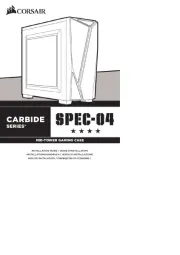
4 Juli 2025

27 Maart 2025

26 Maart 2025

26 Maart 2025
Handleiding Niet gecategoriseerd
- Pyle Pro
- SoundPEATS
- Autel
- NetAlly
- Milesight
- Euromaid
- Gretsch Guitars
- Freedor
- Sure Petcare
- Hudson Valley
- Sanitaire
- Edelkrone
- AMS Office
- Ion
- Pontec
Nieuwste handleidingen voor Niet gecategoriseerd

16 September 2025

16 September 2025

16 September 2025

16 September 2025

16 September 2025

16 September 2025

16 September 2025

16 September 2025

16 September 2025

16 September 2025
